אז אתה רוצה לגלות מתי הייתה הפעם האחרונההתקנת את Windows במחשב שלך? מכיוון שאתה קורא את הפוסט הזה, התשובה לשאלה זו היא כנראה כן. אני לא בטוח בך, אבל רבים פשוט מרגישים שהתקנה מחדש של Windows בפרקי זמן קבועים - כעבור שנה, נניח - שומרת על מצב במצב אופטימלי. לא הייתי מתווכח עם התיאוריה הזו, אבל במקרה כזה, יש הגיון בתאריך ייחוס של ההתקנה האחרונה שלך ב- Windows. או שתרצה לדעת על התאריך והשעה של התקנת Windows שלך רק מתוך סקרנות. למרבה המזל, ישנן כמה דרכים שונות העומדות לרשותך לעשות זאת, אשר אסביר צעד אחר צעד, מיד אחרי ההפסקה.
שיטת סייר Windows
השיטה הראשונה כוללת נטילת עזרהסייר Windows, וזו ללא ספק הדרך הקלה ביותר (אם כי לא בהכרח המדויקת ביותר) לברר את תאריך ושעת ההתקנה. לשם כך, פשוט פתח את המחיצה בה מותקנת מערכת ההפעלה (בדרך כלל כונן C :) ולחץ באמצעות לחצן העכבר הימני על התיקיה 'Windows' ואחריה לחיצה על 'מאפיינים'.
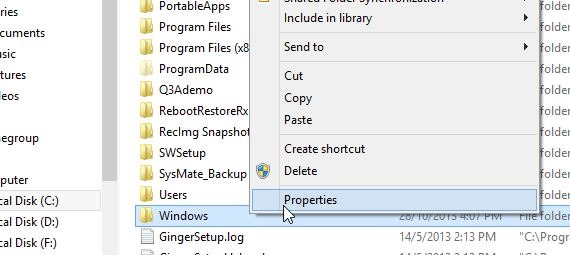
תחת גיליון המאפיינים של ספריית Windows, תוכל לראות את התאריך והשעה שנוצרו. תאריך ושעה אלה צריכים להיות זהים למועד בו התקנת Windows למחשב שלך.
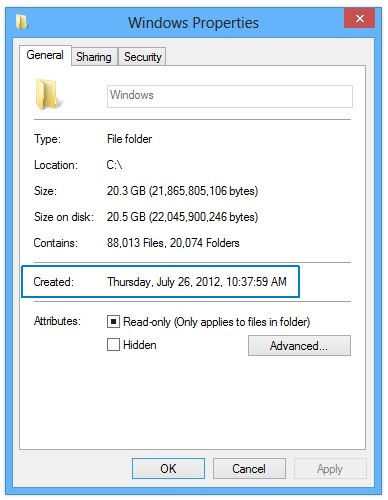
מוקדם יותר, ציינתי שייתכן ושיטה זו אינהמאוד מדויק, והסיבה לכך היא מכיוון שמערכת Windows Vista, מחשבים רבים מגיעים עם אמצעי התקנה מבוססי תמונה להתקנת Windows, שלא בדיוק 'מתקינים' עותק חדש של Windows למחשב, אלא במקום זאת משכפל את התמונה על התקליטור או ה- DVD לאחסון המחשב. כיוון שתאריך היצירה בפועל של תיקיית Windows במדיית ההתקנה מבוססת התמונה אינו זהה לתאריך והשעה שבהם השתמשת לאחרונה באותה מדיה כדי להתקין מחדש את Windows במחשב שלך, התאריך לא יהיה מדויק. כדי להתמודד עם בעיה זו, אתה יכול לחלופין לבדוק את תאריך היצירה של תיקיית 'המשתמשים שלך' מכיוון שתיקיה זו נוצרת במהלך התקנת Windows. שים לב שהדבר ייתן את התוצאה המדויקת רק לחשבון שנוצר במהלך ההתקנה או מיד לאחר מכן.
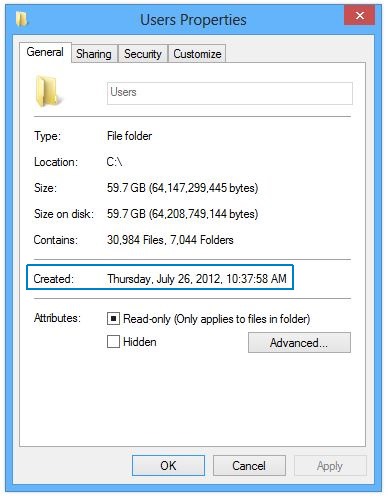
שיטת הפקודה של SystemInfo
דרך נוספת למצוא את התאריך והשעה להתקנת Windows הנכונים היא באמצעות מערכת פקודה. פשוט פתח את שורת הפקודה ממסך הפתיחה או מתפריט התחלה.
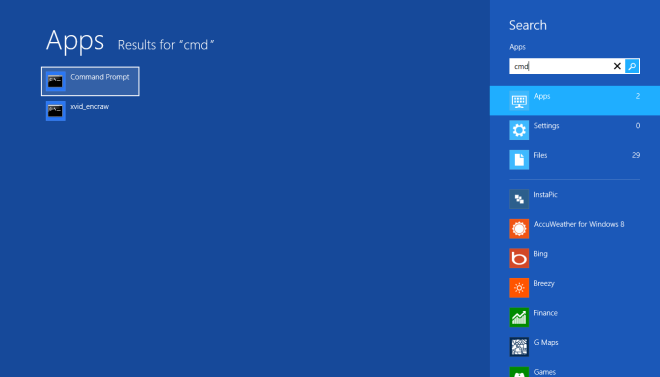
לאחר מכן הקלד את הפקודה הבאה בחלון שורת הפקודה ולחץ על מקש Enter:
systeminfo | find /i "date"
הכלי יסרוק את המידע עבורך ויציג לך את תאריך ההתקנה של Windows, כמוצג להלן.
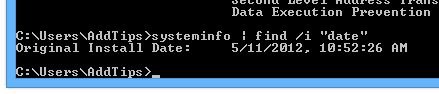
שיטת פיקוד WMIC
השיטה השלישית היא להשתמש בשורת הפקודה של Windows Management Instrumentation (WMIC). שיטה זו גם די קלה ומציגה תוצאה מדויקת.
ראשית, פתח את שורת הפקודה כמנהל והפעל את הפקודה הבאה. אתה יכול גם להתייחס למסך המסך שלמטה:
WMIC OS GET installdate
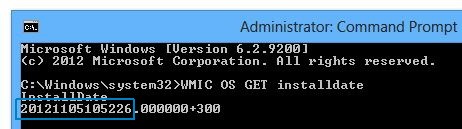
מה צילום המסך שלמעלה, תוכלו לראות את זהמציג מספר. מספר זה מכיל שנה, חודש ,, תאריך, שעה, דקות ושניות של תאריך ושעת ההתקנה. על פי צילום המסך שלעיל המספר מתורגם ל- 2012-11-05, 10:52:26
שיטת עורך הרישום
עורך הרישום הוא דרך נוספת למצואזמן ותאריך ההתקנה במערכת שלך. שיטה זו מעט מורכבת יותר מאלה שהוסברו קודם לכן, ומחייבים לבצע חישוב ידני כלשהו. עם זאת, הנה איך לעשות זאת.
פתח את עורך הרישום דרך חלון הדו-שיח הפעלה או מסך התחלה.
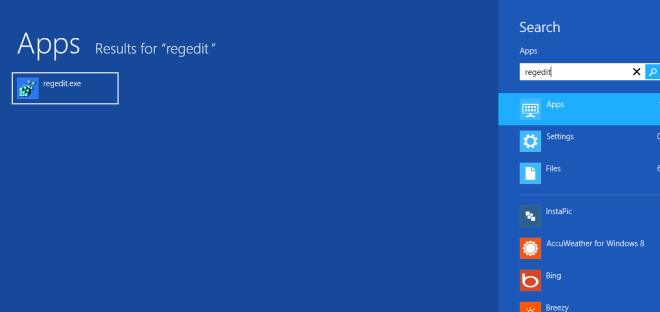
כעת עבור למיקום הרישום הבא:
HKEY_LOCAL_MACHINESOFTWAREMicrosoft חלונות NTCurrentVersion
בחלונית הימנית המציגה ערכי DWORD, יהיה DWORD של InstallDate. זה נושא את מספר השניות הכולל מאז ה- 1 בינואר 1970 עד זמן ההתקנה, הסגור בסוגריים.
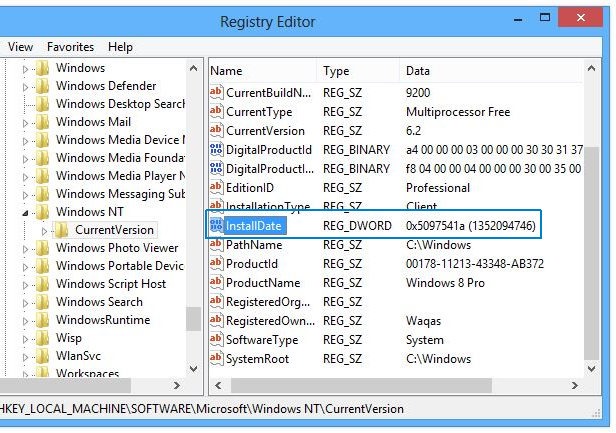
יכולות להיות הרבה דרכים בהן תוכלו להשתמש בזהמספר לחישוב הזמן המדויק. אחת הדרכים היא לחלק את המספר הזה ב 60, 60 ו 24 בכדי לקבל את מספר הימים שבין 1970 לזמן ההתקנה, ואז להמיר אותם לשנים על ידי חלוקה עם 365.25 (כדי להסביר שנים מעוברות). יכולות להיות גם דרכים אחרות, כולל ממירים מקוונים שיכולים לחשב משך זמן זה עבורך באופן אוטומטי כדי להראות לך את התאריך והשעה הנכונים.
זה מסיים את ההדרכה שלנו. אם יש לך מחשבות נוספות או טיפים אחרים למציאת תאריך ושעת ההתקנה, זרוק שורה בחלק ההערות שלמטה.
[דרך AskVG]













הערות